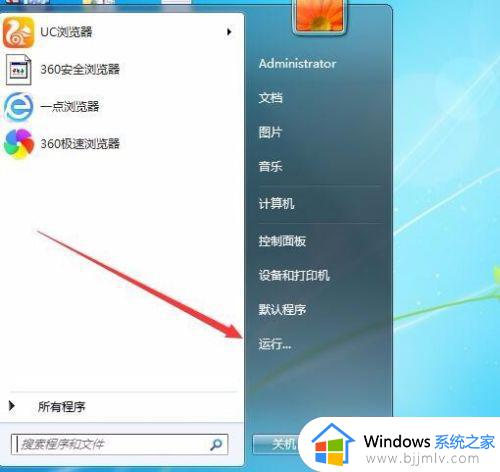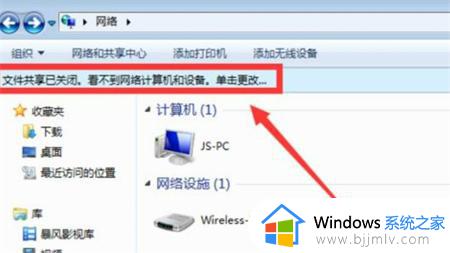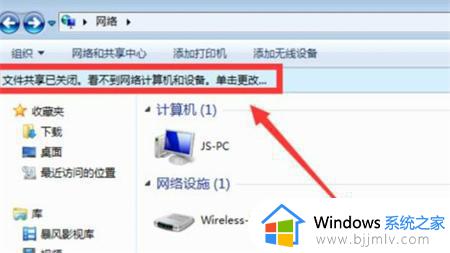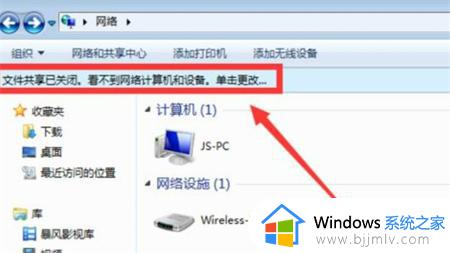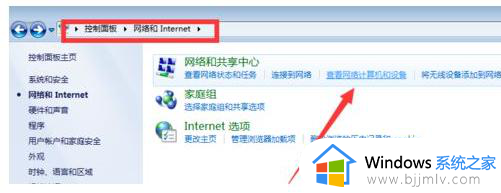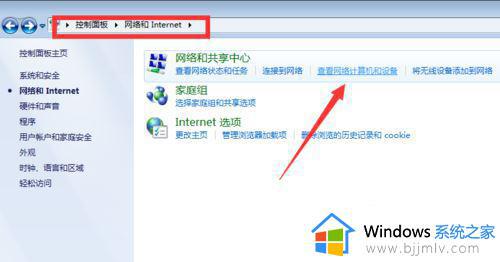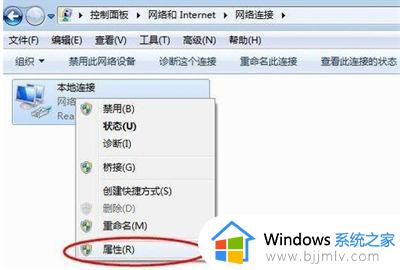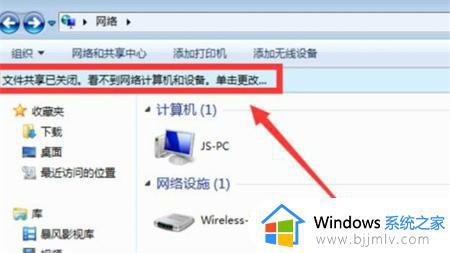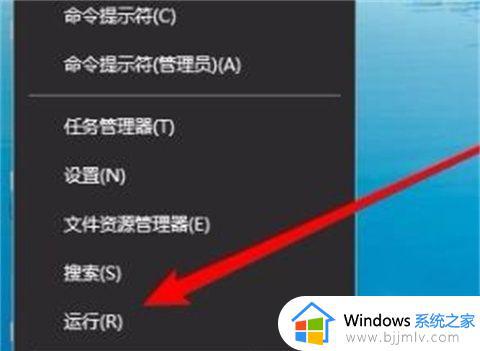win7系统局域网无法看到其他电脑怎么办 win7网络里面发现不了局域网其他电脑如何解决
在办公室或家庭环境中,局域网是常见的网络配置,它允许同一网络内的计算机之间进行文件共享和打印机共享等操作。然而,有些小伙伴在使用 win7操作 系统时,可能会遇到无法看到其他电脑的问题,那么win7系统局域网无法看到其他电脑怎么办呢?下面小编就教大家win7网络里面发现不了局域网其他电脑如何解决,快来一起看看吧。
具体方法:
1、在Windows7系统桌面,点击桌面左下角的开始按钮。在弹出菜单中选择“运行”菜单项。
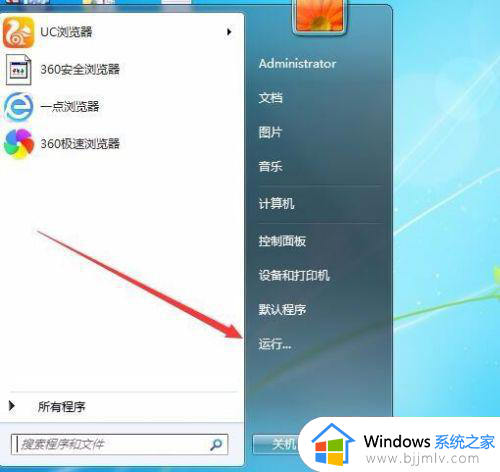
2、这时会打开运行对话框,在文本框中输入命令services.msc,然后点击确定按钮运行该命令。
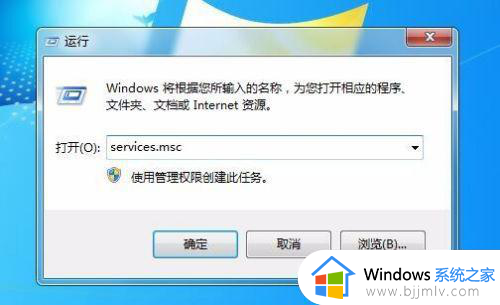
3、在打开的Windows7服务窗口中,找到server服务项,并双击该服务项。
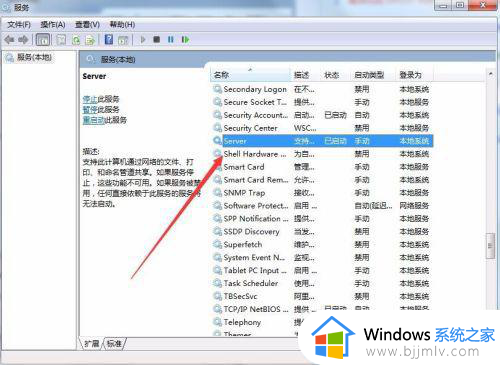
4、在打开的Server属性窗口中,点击启动类型下拉按钮,在弹出菜单中选择“自动”菜单项。
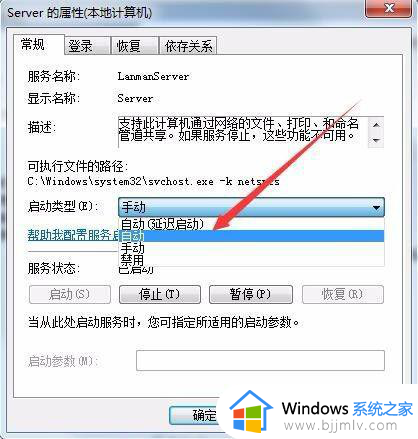
5、重新打开Windows7的运行对话框,在文本框中输入secpol.msc命令,点击确定按钮运行该命令。

6、在打开的本地安全策略窗口中,依次点击“安全设置/本地策略/用户权限分配”折叠菜单。在右侧窗口中找到“从网络访问此计算机”一项。
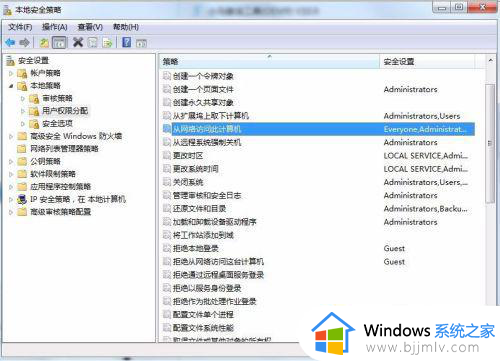
7、在打工的从网络访问此计算机属性窗口中,只保留Everyone一项。把其它的几个用户全部删除,最后点击确定按钮,重新启动电脑后,就可以看到网上邻居中的其它电脑了。
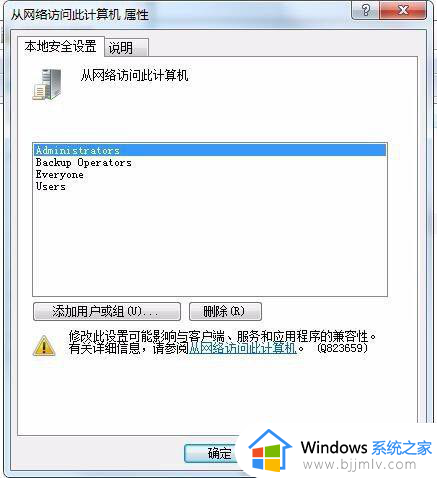
以上全部内容就是小编带给大家的win7网络里面发现不了局域网其他电脑解决方法详细内容分享啦,有需要的小伙伴就快点跟着小编一起来看看吧,希望能够帮助到你。